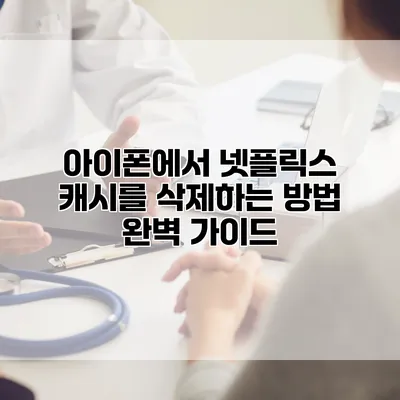아이폰에서 넷플릭스 캐시를 삭제하는 방법: 완벽 가이드
넷플릭스를 자주 이용하는 많은 아이폰 사용자들이 겪는 문제 중 하나는 앱 사용 중 느려지거나 버벅이는 경험이에요. 그 이유 중 하나는 바로 앱에 저장되는 캐시 데이터 때문인데요. 캐시가 쌓일수록 앱의 성능이 저하될 수 있습니다. 지금부터 아이폰에서 넷플릭스 캐시를 효율적으로 삭제하는 방법을 알아보도록 할게요.
✅ 클라우드와 SSD, 당신에게 맞는 최적의 선택을 알아보세요.
왜 캐시를 삭제해야 할까요?
성능 향상
캐시는 앱이 데이터를 더 빠르게 불러오기 위해 일시적으로 저장하는 정보인데요. 시간이 지나면서 불필요한 데이터가 쌓이면 앱의 성능이 느려질 수 있어요. 캐시를 정기적으로 삭제하면 앱의 반응 속도를 향상시킬 수 있습니다.
저장 공간 확보
아이폰의 저장 공간이 부족할 때 캐시 데이터가 큰 영향을 미칠 수 있어요. 캐시를 삭제하면 더 많은 저장 공간을 확보할 수 있답니다.
✅ 스마트폰 용량을 늘리는 간단한 팁을 알아보세요!
넷플릭스 캐시 삭제 방법
넷플릭스의 캐시를 삭제하는 방법은 크게 두 가지가 있어요. 앱 재설치 방법과 설정 메뉴를 통해 직접 삭제하는 방법입니다.
방법 1: 앱 삭제 후 재설치
- 넷플릭스 앱 종료: 앱을 완전히 종료시켜 주세요.
- 앱 삭제: 홈 화면에서 넷플릭스 아이콘을 길게 눌러 삭제 아이콘이 보이면 터치하여 앱을 삭제합니다.
- 앱 재설치: App Store에 접속하여 넷플릭스를 검색하고 다시 다운로드합니다.
방법 2: 설정을 통해 데이터 삭제
- 설정 앱 실행: 아이폰의 설정 앱을 열어 주세요.
- 일반 선택: 스크롤을 내려 ‘일반’을 선택합니다.
- 아이폰 저장 공간 선택: ‘아이폰 저장 공간’을 선택하여 저장 공간을 관리할 수 있는 메뉴로 들어갑니다.
- 넷플릭스 선택: 목록에서 넷플릭스를 찾아 선택합니다.
- 앱 삭제 또는 데이터 관리: 캐시 삭제 기능이 없다면 앱을 삭제하고 재설치하는 방법 밖에 없어요.
이 방법으로 넷플릭스의 캐시 데이터를 효과적으로 삭제할 수 있답니다.
✅ 안드로이드 15의 새로운 보안 기능을 NOW 확인해 보세요!
넷플릭스 앱 최적화 하기
캐시를 삭제한 후에는 앱의 성능을 최적화하기 위한 몇 가지 팁을 참조해 보세요.
스트리밍 품질 조정
- 넷플릭스 앱을 열고 ‘계정’ 메뉴로 이동합니다.
- ‘재생 설정’을 선택하여 화질을 교육합니다.
정기적인 앱 업데이트
정기적으로 넷플릭스를 업데이트해 주는 것이 매우 중요해요. 업데이트를 통해 성능 향상 및 버그 수정이 이루어질 수 있습니다.
Wi-Fi 사용
데이터를 많이 사용하는 스트리밍 서비스인 넷플릭스는 안정적인 Wi-Fi 연결에서 사용하면 더욱 원활하게 이용할 수 있어요.
요약
아래의 표는 넷플릭스 캐시 삭제 방법의 핵심 포인트를 정리한 것입니다.
| 방법 | 설명 |
|---|---|
| 앱 삭제 후 재설치 | 앱을 삭제한 뒤 재설치하여 캐시를 완전히 삭제합니다. |
| 설정으로 데이터 삭제 | 아이폰 설정에서 직접 데이터를 관리합니다. |
결론
넷플릭스의 캐시를 정기적으로 삭제한다면 앱의 성능을 향상시키고, 데이터 공간을 효과적으로 관리할 수 있어요. 오늘 소개한 방법들을 통해 귀하의 아이폰에서 넷플릭스를 더욱 원활하게 이용해 보세요. 기억하세요, 캐시 관리가 깔끔한 스트리밍 경험의 첫걸음이에요!
자주 묻는 질문 Q&A
Q1: 아이폰에서 넷플릭스 캐시를 삭제해야 하는 이유는 무엇인가요?
A1: 캐시를 삭제하면 앱의 반응 속도를 향상시키고 저장 공간을 확보할 수 있습니다.
Q2: 넷플릭스 캐시를 삭제하는 방법은 어떤 것이 있나요?
A2: 넷플릭스 캐시는 앱 삭제 후 재설치하거나 아이폰 설정에서 직접 데이터를 관리하여 삭제할 수 있습니다.
Q3: 넷플릭스 앱의 성능을 최적화하는 방법은 무엇인가요?
A3: 스트리밍 품질 조정, 정기적인 앱 업데이트, 안정적인 Wi-Fi 사용이 성능 최적화에 도움이 됩니다.